微打标签app
应用截图
详情介绍
微打app又名微打标签,是款功能多样且实用的办公软件,又有丰富的标签模板和便捷的无线连接传输方式,灵活排版满足不同用户的需求,支持在标签中插入图片和文字,同时还有强大的兼容性,能够支持Excel xlsx文件格式。
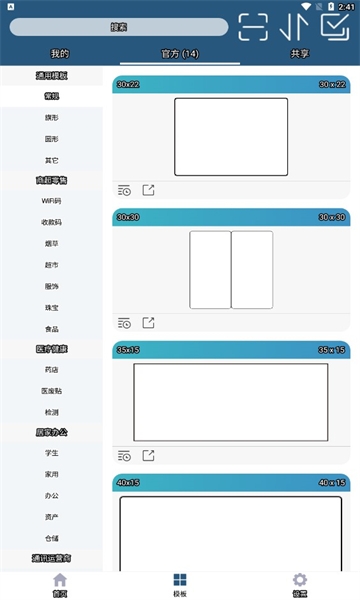
【微打标签怎么用】
一、自定义模板
1、选择空白标签模板
在软件主界面,点击【标签模板】进入;选择【云目录】,输入登录账号:【扫码哥】,不需要输入密码,直接点击【登录】。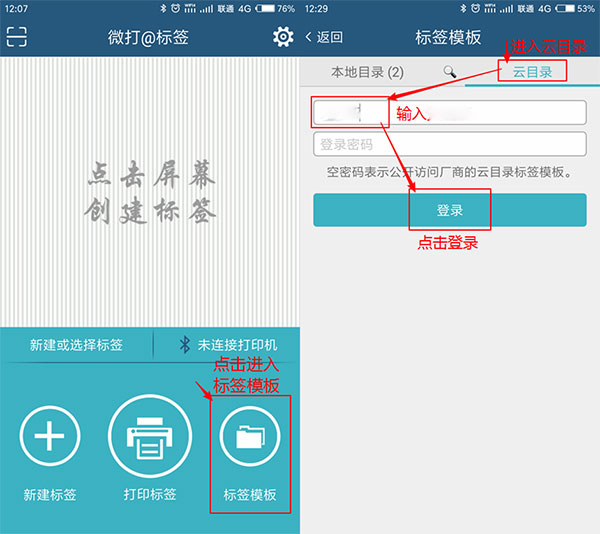
进入【自定义模板】,选择一个跟您安装的标签纸一样大小的空模板,模板名称最前面的【xx*xx】就是纸张大小,【xx*xx】等于【标签宽度*标签高度】;
纸张大小怎么看呢,在标签纸上一般都有一个带条码的小标签,条码下就是标签的规格,比如【B4030-240】,纸张大小就是40*30。
如果实在不知道大小,建议用尺量一下,横向对应宽度,纵向对应高度。
这里以40*30为例,点击模板进入;再点击此标签模板的空白处,进入标签编辑页面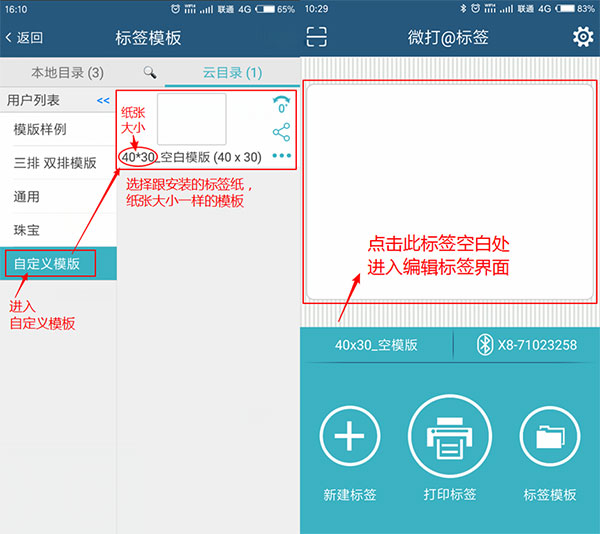
如下图,这里就可以开始编辑生成生成标签的内容了。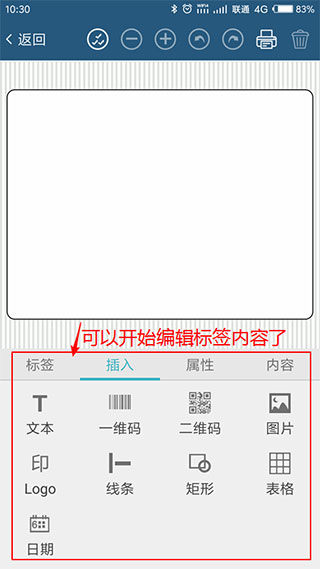
2、生成模板文本
在模板内,想生成文字内容的话,进入【插入】,点击【文本】即可生成一个文本框;
双击此文本框,会进入文本编辑界面。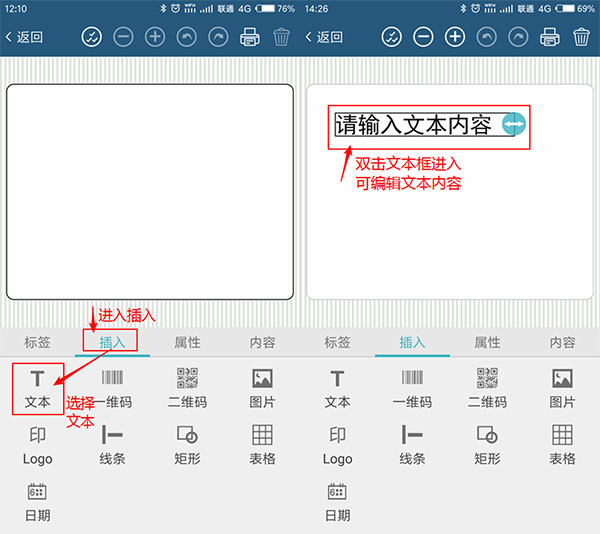
输入需要的文本内容,再点击完成即可;
重新点击选中文本框,顶部会出现功能栏,点击“+”号,即可直接增大字号大小。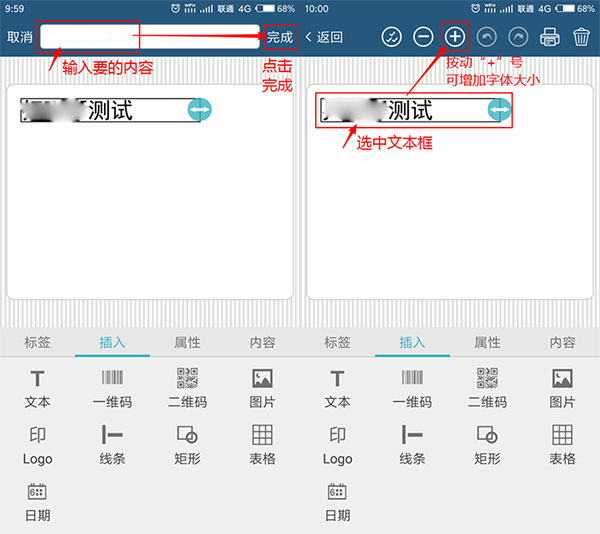
如果增大字号之后,文本不在一行,可以往右拖动文本框,就能扩宽文本框,使内容显示为一行。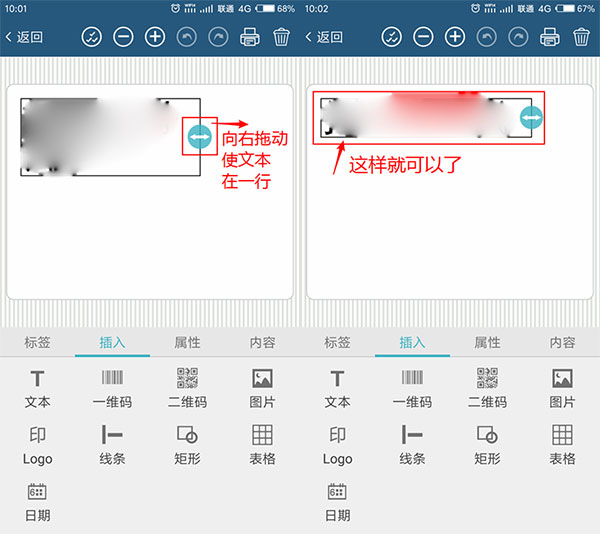
把当前文本选中,然后选择【水平位置居中】,就让内容处于当前位置横向的中间了。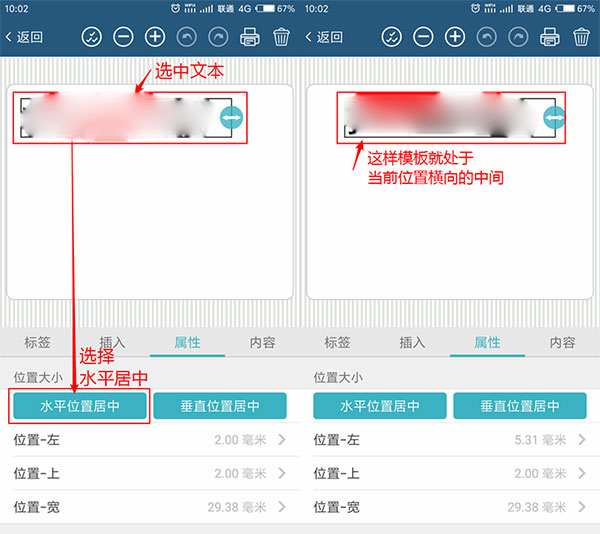
3、生成条码
在模板内,想生成条形码的话,进入【插入】,点击【一维码】即可生成一个条码;
如果生成的条码覆盖了模板的其他内容,我们需要把条码移动一下位置;摁住条码不动,往其他位置移动即可。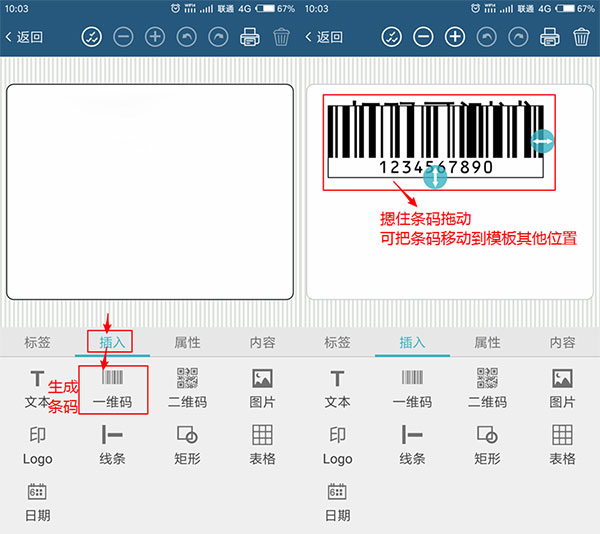
双击条码,可以进入条码内容编辑界面;输入好需要的条码内容,再点击完成;也可以拖动条码周围的箭头,使条码变大。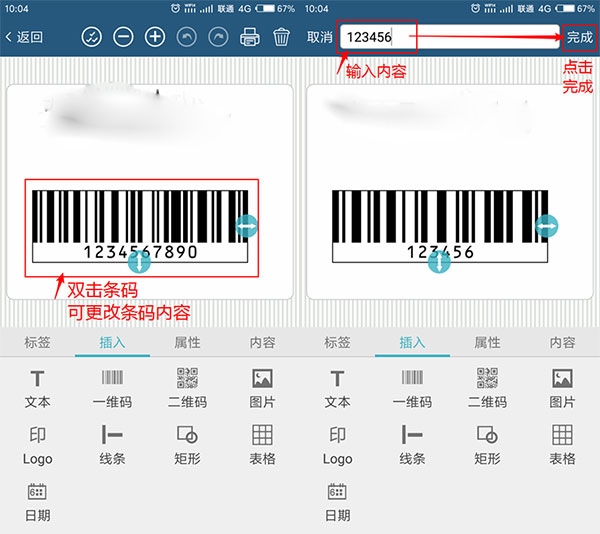
把当前条码选中,然后选择【水平位置居中】,就让条码处于当前位置横向的中间了。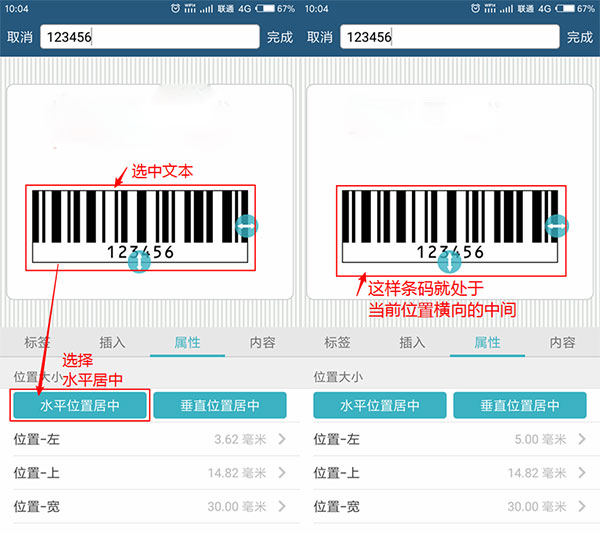
4、打印
生成好模板的内容后,点击右上角的打印机图标;然后在弹出的页面选择要打印的份数,再点击打印,就可以直接打印出来了。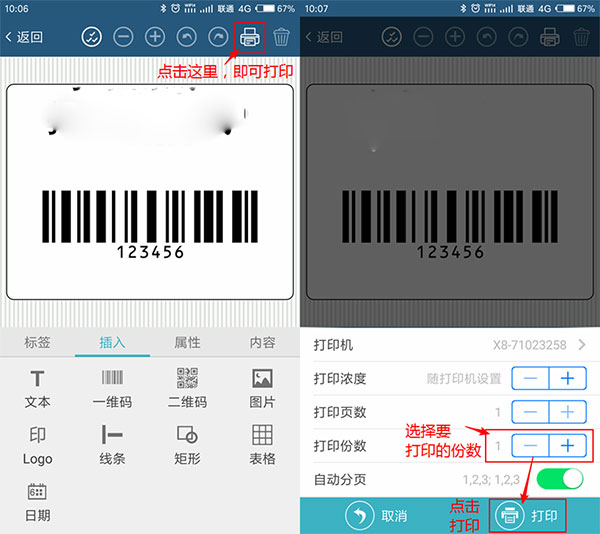
5、保存模板
如果这个标签以后还想打印,可以进入【标签】,点击保存,这样标签就保存到本地的标签目录了;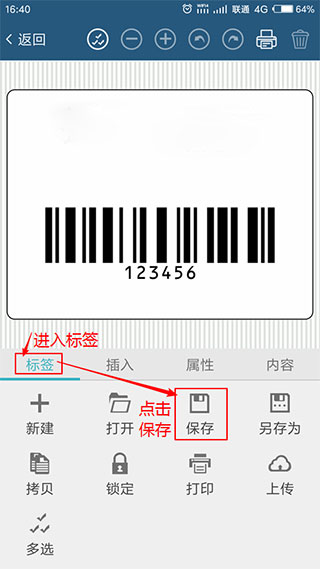
当之后要找到这个标签,选择进入【标签模板】,再进入【本地目录】,就能看到之前保存的模板了。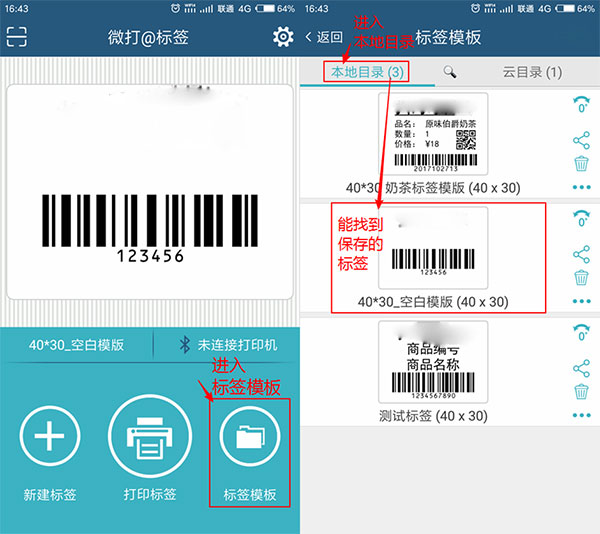
【软件特色】
操作便捷:蓝牙连接减少了对电脑的依赖,使得打印过程更加灵活。
模板丰富:丰富的模板选择和对高版Excel的支持大大提高了用户的使用体验和效率。
多功能支持:图文插入功能及多样的对齐方式,使得标签打印更具个性化和专业化。
【软件功能】
标签模板选择:用户可以从应用内的模板库中挑选合适的标签模板,或导入自定义模板。
文件格式支持:支持xls、xlsx、csv文件,提供灵活的数据导入和打印选项。
数据自动切换:在打印过程中,应用能够自动切换数据,减少手动操作,提高工作效率。
对齐与排版:提供多种对齐方式,支持在标签上进行灵活排版,确保打印效果符合需求。
图像处理:支持插入图片,且图片可以选择不同的色彩模式,满足不同的视觉效果需求。
【软件点评】
微打标签app在标签打印领域提供了一套非常全面且高效的解决方案,特别适合需要频繁进行标签打印的用户。其便捷的无线连接和强大的功能设置,都为用户提供了极大的便利。
猜您喜欢
玩家评论
最新评论
精品推荐
-

央视新闻客户端appv10.2.0 办公阅读 / 129.8M
查看 -
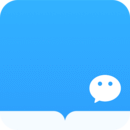
微信读书app最新版v8.3.5 办公阅读 / 119.6M
查看 -

新浪新闻手机版v8.35.0 办公阅读 / 137.6M
查看 -

稿定设计手机版v5.11.0 办公阅读 / 168.2M
查看 -

书旗小说app最新版2024v12.2.7.225 办公阅读 / 45.6M
查看



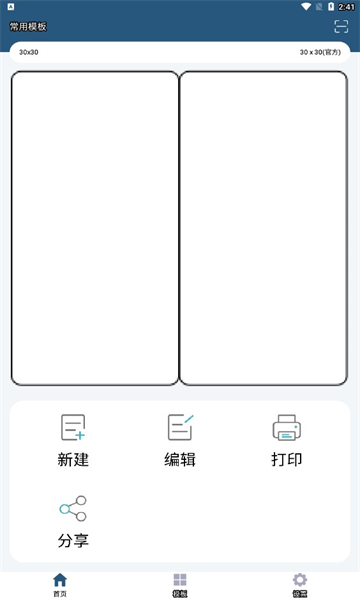
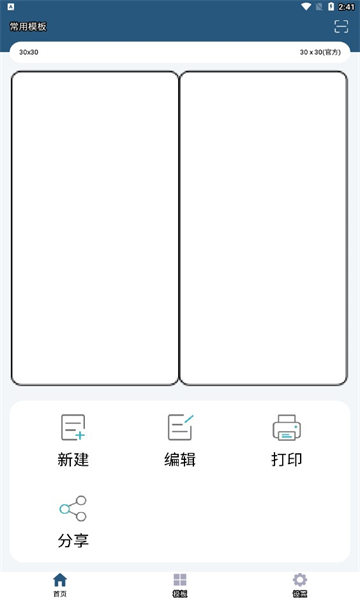
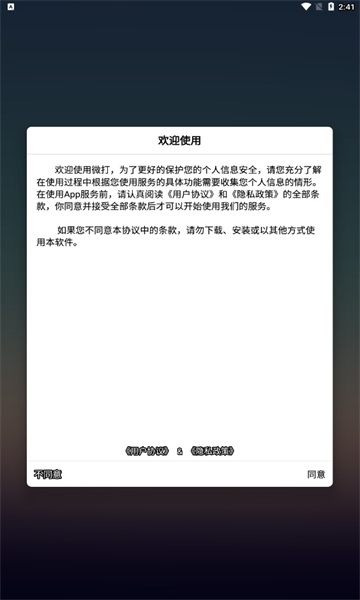










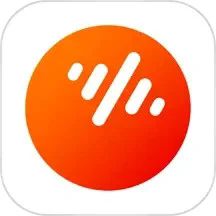
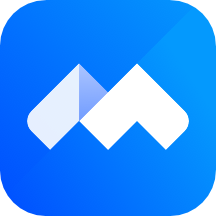


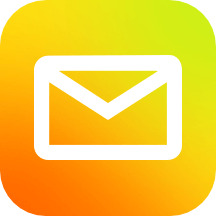
热门评论